Kaj pomenijo informacije o pametnem trdem disku. Tehnologija S
Mala zgodba o S.M.A.R.T. lastnosti, njihov pomen in razumevanje. Članek bo obravnaval dekodiranje vseh pametnih atributov pogonov ATA. V prejšnjih člankih smo govorili o in. Zdaj bi rad malo opisal lastnosti običajnih diskov ATA na primeru Seagate Barracuda ES.2 (ST31000340NS). Prav tako bomo opredelili najpomembnejše atribute, na katere morate biti pozorni pri spremljanju diskov s pomočjo smartctl. Najprej se lahko prepričate, da naš pogon podpira pametno
[email protected] s01:~# smartctl -i /dev/sda smartctl 5.41 2011-06-09 r3365 (lokalna izdelava) Avtorske pravice (C) 2002-11 avtor Bruce Allen, http://smartmontools.sourceforge.net === ZAČETEK RAZDELKA INFORMACIJ === Družina modelov: Seagate Barracuda ES.2 Model naprave: ST31000340NS Serijska številka: 9QJ2ADVC … Različica ATA je: 8 Standard ATA je: ATA-8-ACS revizija 4 Lokalni čas: pet, 21. februar 16:18:35 2014 CET … SMART podpora je: Na voljo - naprava ima zmožnost SMART. SMART podpora je: omogočena
Zadnji dve vrstici označujeta, da disk podpira pametno in lahko vidite vrednost vseh njegovih atributov in njihova interpretacija bo pravilna (razlaga RAW_VALUE) . V tem primeru tip vmesnika (naprave) ni bil izrecno določen (atribut “-d” ni bil določen), zato je smartctl samodejno določil vrsto naprave in rekel, da je “podpora SMART: omogočena”. Če pa se na primer uporabljajo nizi diskov (krmilnik RAID), potem lahko smartctl reče, da smart ni podprt:
[email protected]:~# smartctl -i /dev/sda smartctl 5.41 2011-06-09 r3365 (lokalna izdelava) Avtorske pravice (C) 2002-11 avtor Bruce Allen, http://smartmontools.sourceforge.net Prodajalec: SMC Izdelek: SMC2108 Revizija: 2.90 Uporabniška zmogljivost: 2.996.997.980.160 bajtov Velikost logičnega bloka: 512 bajtov ID logične enote: 0xSerijska številka: Vrsta naprave: disk Lokalni čas je: pet, 21. februar 17:32:27 2014 IST Naprava ne podpira SMART
Toda v resnici morate samo vedeti (ali izbrati), kateri diskovni nizi se uporabljajo, nato pa lahko dosežete želeni rezultat tako, da izrecno navedete vrsto naprave:
[email protected]:~# smartctl -d megaraid,14 -i /dev/sda smartctl 5.41 2011-06-09 r3365 (lokalna izdelava) Avtorske pravice (C) 2002-11 Bruce Allen, http://smartmontools.sourceforge.net Prodajalec: SEAGATE Izdelek: ST1000NM0001 Revizija: 0002 Uporabniška zmogljivost: 1.000.204.886.016 bajtov Velikost logičnega bloka: 512 bajtov ID logične enote: 0x5000c50041080343 Serijska številka: Z1N041080343 Serijska številka: Z1N041080343. Opozorilo je omogočeno
Težava je lahko tudi pri različici smartctl, ker se vsi trdi diski ne dodajo v bazo podatkov SMART takoj po izidu novega krmilnika HDD ali RAID v svet. Ali pa je podpora onemogočena v BIOS-u (morate jo omogočiti). Težava je lahko tudi z vdelano programsko opremo samega trdega diska. Prav tako lahko poskusite najprej omogočiti SMART z ukazom:
[email protected]:~# smartctl -s on /dev/sda smartctl 5.41 2011-06-09 r3365 (lokalna izdelava) Avtorske pravice (C) 2002-11 avtor Bruce Allen, http://smartmontools.sourceforge.net === ZAČETEK OMOGOČI/ ONEMOGOČI ODDELEK UKAZOV === SMART omogočeno.
Naslednji del izhoda, ki nas zanima, bo prikazal povzetek rezultata preverjanja zdravstvenega stanja diska (če ni uspešno, morate disk zamenjati). Prikaže tudi dodatne značilnosti diska in predviden čas izvedbe kratkih in daljših testov.
[email protected]:~# smartctl -Hc /dev/sda smartctl 5.41 2011-06-09 r3365 (lokalna izdelava) Avtorske pravice (C) 2002-11 Bruce Allen, http://smartmontools.sourceforge.net === ZAČETEK BRANJA PAMETNIH PODATKOV RAZDELEK === Rezultat testa samoocenjevanja splošnega zdravja SMART: USPEŠNO Splošne vrednosti SMART: Stanje zbiranja podatkov brez povezave: (0x82) Dejavnost zbiranja podatkov brez povezave je bila zaključena brez napake. Samodejno zbiranje podatkov brez povezave: omogočeno. Stanje izvajanja samotestiranja: (41) Rutino samotestiranja je gostitelj prekinil s trdo ali mehko ponastavitvijo. Skupni čas za dokončanje zbiranja podatkov brez povezave: (634) sekund. Zmogljivosti zbiranja podatkov brez povezave: (0x7b) SMART takoj izvede brez povezave. Podpora za vklop/izklop samodejnega zbiranja podatkov brez povezave. Zaustavite zbiranje brez povezave ob novem ukazu. Podprto skeniranje površine brez povezave. Podprt samotest. Podprt samopreizkus prenosa. Podprt selektivni samotest. Zmogljivosti SMART: (0x0003) Shrani podatke SMART pred vstopom v način varčevanja z energijo. Podpira SMART časovnik za samodejno shranjevanje. Možnost beleženja napak: (0x01) Podprto beleženje napak. Podprto beleženje splošnega namena. Priporočen čas glasovanja za kratko rutino samotestiranja: (1) minuta. Priporočeni čas glasovanja za podaljšano rutino samotestiranja: (226) minut. Priporočeni čas glasovanja za rutino samotestiranja transportnega sredstva: (2) minuti. Zmogljivosti SCT: (0x003d) Podprto stanje SCT. SCT Error Recovery Control je podprt. Podprt nadzor funkcij SCT. Podprta podatkovna tabela SCT.
V našem primeru je bila vrsta naprave določena samodejno in zdaj lahko prikažemo najbolj zanimivo stvar - seznam atributov.
[email protected]:~# smartctl -A /dev/sda smartctl 5.41 2011-06-09 r3365 (lokalna izdelava) Avtorske pravice (C) 2002-11 Bruce Allen, http://smartmontools.sourceforge.net === ZAČETEK BRANJA PAMETNIH PODATKOV SECTION === SMART Attributes Data Structure revision number: 10 Vendor Specific SMART Attributes with Thresholds: ID# ATTRIBUTE_NAME FLAG VALUE WORST THRESH TYPE UPDATED WHEN_FAILED RAW_VALUE 1 Raw_Read_Error_Rate 0x000f 068 059 044 Pre-fail Always - 130449727 3 Spin_Up_Time 0x0003 099 099 000 Pre- ne uspe - 0 4 Start_stop_count 0x0032 100 100 020 Old_age vedno - 23 5 Reallocate_sector_CT 0x0033 100 100 036 Pre -FAIL Vedno - 4 7 Seek_error_rate 0x000f 063 039 030 Pre -Fail vedno - 5499984474 9 POWER_ON_HOURS 0x0013 100 100 097 Pre-fail Vedno - 0 12 Power_Cycle_Count 0x0032 100 037 020 Old_age Always - 63 184 End-to-End_Error 0x0032 100 Old_Cycle_Count 0x0032 100 037 020 Old_age Always - 63 184 End-to-End_Error 0x0032 100 Old_Cycle_Count 0x0032 100 Old_Cycle_Count 0x0032 100 Old_Cycles Report eout 0x0032 100 093 000 Old_age vedno - 4295032870 189 High_fly_writes 0x003A 100 100 000 Old_age vedno - 0 190 AirFlow_temperature_CEL 0x0022 076 049 045 Old_age vedno - 24 (Min/Max 18/26) 194 (MIN/MAX 18/26) 194 (MIN/MAX 18/26) 0
Z uporabo SMART-a lahko z dokaj veliko verjetnostjo predvidite težave, povezane z:
- glave magnetnega diska
- Fizična poškodba diska
- Logične napake
- Mehanske težave (težave s pogonom, sistemi pozicioniranja)
- Napajalnik (plošča)
- temperaturo
Dešifriramo izhod.

Vsak atribut ima skupino vrednosti:
- ID #- atributi identifikacijske številke (podrobnosti). Vsak atribut ima svoj edinstven ID, ki mora biti enak za vse proizvajalce diskov.
- ATTRIBUTE_NAME- ime atributa. Ker lahko različni proizvajalci diskov poimenujejo atribute na svoj način (skrajšano, sopomenke), je najbolje, da krmarite po ID-ju atributa.
- ZASTAVICA (statusna zastavica)– vsak atribut ima posebno zastavico, ki jo dodeli razvijalec diska. V OS z grafičnim vmesnikom je vrednost te zastave podana kot niz črk - w, p, r, c, o, s (razlaga spodaj). In ti nizi so na voljo v obliki šestnajstiškega števila, ki ste ga videli zgoraj.
- W garancija: označuje ključno lastnost pogona in je pokrita z garancijo. Če je ta zastavica nastavljena in vrednost atributa s to zastavico doseže mejno vrednost, medtem ko je pogon še v garanciji, bo moralo podjetje brezplačno zamenjati pogon.
- P erformance: kaže na atribut, ki predstavlja merilo zmogljivosti diska - ni kritičen.
- napaka R ate: atribut s stopnjo napak.
- Cštevilo pojavnosti: atribut štetja pojavnosti.
- O nline test: atribut, ki posodablja vrednosti samo prek spletnih testov. Če ni določeno, se posodobi s preskusi brez povezave.
- S elf preserving: kaže na atribut, ki lahko zbira in shranjuje podatke na disku, tudi če S.M.A.R.T. onemogočeno.
- vrednost– Trenutna vrednost atributa (ocena atributa pogona na podlagi Raw_value). Nizka vrednost kaže na hitro degradacijo diska ali na morebitno kmalu okvaro. tiste. višja kot je vrednost atributa Value, tem bolje. To vrednost atributa je treba primerjati z vrednostjo praga. Če je to kritičen atribut in je vrednost pod pragom, je treba disk zamenjati.
- Najslabše– Najnižja vrednost atributa v življenjski dobi diska. Vrednost se lahko spreminja skozi življenjsko dobo diska in ne sme biti manjša ali enaka mejni vrednosti.
- Prag (prag)– Vrednost atributa praga, ki jo je dodelil ustvarjalec diska. Vrednost se ne spremeni skozi življenjsko dobo diska. Če vrednost atributa Vrednost postane enaka ali manjša od mejne vrednosti, se v stolpcu WHEN_FAILED prikaže obvestilo. In disk je treba zamenjati.
- tip- vrsta atributa. Lahko je kritičen (pre-fail), kar kaže na bližajočo se okvaro pogona zaradi napak, ali nekritičen, kar pomeni, da je bil dosežen konec življenjskega cikla pogona.
- Raw_value– Vrednost atributa cilja, ki je prikazana v decimalni obliki (izračunana s strojno-programsko opremo diska) in enotami, ki jih pozna samo proizvajalec (povezano z vrednostjo, mejno vrednostjo in najslabšo vrednostjo).
- WHEN_FAILED– Označuje težave z atributom.
Atribut diska bo nastavljen na neuspešno v naslednjih primerih:
vrednost= f( Raw_value) <= Prag
- f(raw_value) – funkcija za izračun degradacije (zmanjšanja) vrednosti parametra Value glede na vrednost Raw_value.
Slabosti tega pristopa k izračunu degradacije diska:
- Za vsakega proizvajalca diska in celo model diska, funkcija f(raw_value) izračunano drugače.
- Rezultat vsakega atributa se izračuna neodvisno drug od drugega – t.j. povezave med atributi so prezrte.
Zdaj želim predstaviti tabelo z vsemi navedenimi atributi. Tisti atributi, označeni z roza, so kritični atributi. Poleg tega je vrsta parametra navedena glede na velikost vrednosti. tiste. večja kot je vrednost parametra, boljše je zdravje diska ali obratno.
Zdaj pa preidimo na atribute:
| #ID | HEX | Ime atributa | Bolje, če ... | Opis |
|---|---|---|---|---|
| 01 | 01 | Stopnja napak pri neobdelanem branju | Stopnja napak pri branju podatkov s trdega diska. Njihov izvor je posledica strojne opreme trdega diska. | |
| 02 | 02 | zmogljivost pretoka | Skupna zmogljivost pogona. Če se vrednost atributa trajno zmanjša, obstaja velika verjetnost težav s trdim diskom. | |
| 03 | 03 | Čas vrtenja | Čas vrtenja vretena od mirovanja (0 vrt/min) do delovne hitrosti. Polje Raw_value vsebuje čas v milisekundah/sekundah, odvisno od proizvajalca | |
| 04 | 04 | Število zagonov/ustavitev | * | Skupno število zagonov, zaustavitev vretena. Včasih vključno s številom aktiviranj načina varčevanja z energijo. Polje neobdelane vrednosti shrani skupno število zagonov/ustavitev trdega diska. |
| 05 | 05 | Število prerazporejenih sektorjev | Število operacij preslikave sektorja. Ko se na trdem disku zazna poškodovan sektor, se informacije z njega označijo in prenesejo na posebej določeno območje, slabi bloki se odstranijo in ta mesta se ohranijo na disku. Ta postopek se imenuje preslikava. Višja kot je vrednost Reallocated Sectors Count, slabše je stanje površine diska – fizična obraba površine. Polje neobdelane vrednosti vsebuje skupno število ponovno dodeljenih sektorjev. | |
| 07 | 07 | Stopnja napak pri iskanju | Pogostost napak pri pozicioniranju bloka magnetnih glav. Višja kot je vrednost, slabše je stanje mehanike oziroma površine trdega diska. | |
| 08 | 08 | Seek Time Performance | Povprečna zmogljivost operacije pozicioniranja. Če se vrednost atributa zmanjša, obstaja velika verjetnost težav z mehanskim delom. | |
| 09 | 09 | Ure vklopa (POH) | Čas, ki ga naprava porabi v vklopljenem stanju. Kot mejno vrednost zanj je izbran čas potnega lista med napakami. | |
| 10 | 0A | Spin Up Število ponovnih poskusov | Število ponovnih poskusov za vrtenje diskov na delovno hitrost, če je bil prvi poskus neuspešen. | |
| 11 | 0B | Ponovni poskusi kalibracije | Število ponovnih poskusov umerjanja, če je bil prvi poskus neuspešen. | |
| 12 | 0C | Število ciklov moči naprave | Število ciklov vklopa in izklopa trdega diska. | |
| 13 | 0D | Stopnja napak pri mehkem branju | Število napak pri branju, ki jih povzroči programska oprema, ki jih ni mogoče popraviti. | |
| 187 | BB | Prijavljene napake UNC | Usodne napake v strojni opremi. | |
| 190 | BE | Temperatura pretoka zraka | Temperatura zraka v ohišju trdega diska. Celoštevilska vrednost ali vrednost po formuli 100 - Temperatura pretoka zraka | |
| 191 | bf | stopnja napake g-sense | Število napak, ki so posledica opomin. | |
| 192 | C0 | Število umikov izklopa | Število ciklov izklopa v sili. | |
| 193 | C1 | Cikel nalaganja/razkladanja | Število ciklov premikanja bloka glav na parkirno območje. | |
| 194 | C2 | HDA temperatura | Indikacije vgrajenega termičnega senzorja pogona. | |
| 195 | C3 | Strojna oprema ECC je obnovljena | Število napak, ki jih je popravila strojna oprema diska (napake pri branju, pozicijske napake, napake pri prenosu zunanjega vmesnika). | |
| 196 | C4 | Število dogodkov prerazporeditve | Število operacij preslikave na rezervno območje, uspešnih in neuspešnih poskusov. | |
| 197 | C5 | Trenutno število sektorjev v čakanju | Število sektorjev kandidatov za prenos v rezervno cono. Označeno kot nezanesljivo. Pri naslednjih pravilnih operacijah se atribut lahko počisti. | |
| 198 | C6 | Nepopravljivo število sektorjev | Število nepopravljivih napak pri dostopu do sektorja. | |
| 199 | C7 | Število napak UltraDMA CRC | Število napak pri prenosu podatkov na zunanji vmesnik. | |
| 200 | C8 | Stopnja napak pri pisanju / Stopnja napak v več conah | Skupno število napak pri polnjenju sektorja z informacijami. Indikator kakovosti shranjevanja. | |
| 201 | C9 | Stopnja napak pri mehkem branju | Pogostost "programskih" napak pri branju podatkov z diska in ne strojne opreme trdega diska. | |
| 202 | pribl | Napake oznake podatkovnega naslova | Število napak v podatkih, označenih z naslovom (Data Address Mark (DAM)).Če ni samodejno popravljena, zamenjajte napravo. | |
| 203 | CB | Zmanjka prekliči | Število podatkovnih napak ECC, priloženih poslanemu signalu, ki prejemnici omogoča, da ugotovi, ali je prišlo do napake ali da popravi manjšo napako. | |
| 204 | CC | Mehka korekcija ECC | Število napak ECC, popravljenih s programsko opremo. | |
| 205 | CD | Stopnja toplotne razpršenosti (TAR) | Število napak zaradi temperaturnih nihanj. | |
| 206 | CE | višina letenja | * | Višina med glavo in površino diska računalnika. |
| 209 | D1 | uspešnost iskanja brez povezave | * | Učinkovitost iskanja pogona med delovanjem brez povezave. |
| 220 | DC | Disk Shift | Razdalja pomika diskovne enote glede na vreteno. Večinoma zaradi udarca ali padca. | |
| 221 | DD | Stopnja napak G-Sense | Število napak zaradi zunanjih obremenitev in udarcev. Atribut shrani odčitke vgrajenega senzorja trka. | |
| 222 | DE | Naložene ure | * | Čas, ki ga blok magnetnih glav porabi med razkladanjem s parkirnega prostora na delovno območje diska in nalaganjem bloka nazaj v parkirišče. |
| 223 | D.F. | Število ponovitev nalaganja/razlaganja | * | Število novih poskusov raztovarjanja/prenosa magnetne glavne enote trdega diska na/iz parkirišča po neuspešnem poskusu. |
| 224 | E0 | Trenje obremenitve | Vrednost sile trenja bloka magnetnih glav, ko je razložen s parkirišča. | |
| 225 | E1 | Število ciklov nalaganja | Število vstopno-izstopnih ciklov na parkirišču. | |
| 226 | E2 | Naložite 'v času' | * | Čas, v katerem pogon razbremeni magnetne glave s parkirnega prostora na delovno površino diska. |
| 227 | E3 | Število ojačanja navora | Število poskusov kompenzacije navora. | |
| 228 | E4 | Cikel umika izklopa | Število ponovnih poskusov samodejnega parkiranja enote magnetne glave zaradi izklopa. | |
| 230 | E6 | GMR amplituda glave | * | Amplituda "trepetanja" (razdalja ponavljajočega se gibanja bloka magnetnih glav). |
| 231 | E7 | Temperatura | Temperatura trdega diska. | |
| 240 | F0 | ur letenja glave | * | Čas pozicioniranja glave. |
| 250 | FA | Stopnja ponovitve napak pri branju | Število napak pri branju trdega diska. |
Na atribute diska morate gledati kot celoto in neodvisno predvideti zamenjavo, ne zanašati se le na pametne atribute. Dodatno je treba izvesti teste za slabe bloke ter zagnati fscheck in pametne teste, o katerih bomo govorili v naslednjih člankih.
Za preverjanje trdih diskov obstaja veliko brezplačnih orodij, ki lahko pomagajo ugotoviti, kaj se dogaja s trdim diskom, ko sumite, da je s tem kakšna težava.
Operacijski sistemi tipa Windows že vključujejo orodja, kot so preverjanje napak na disku in ukaz chkdsk, vendar so spodaj navedena druga orodja, ki so brezplačno na voljo pri proizvajalcih trdih diskov in drugih razvijalcih.
Pomembno: Glede na ugotovljeno težavo bo morda treba trdi disk zamenjati, če ne bo opravil katerega od naslednjih testov trdega diska. Če želite to narediti, morate upoštevati nasvete, navedene v programu.
Seagate SeaTools je brezplačen program za testiranje trdega diska, ki je uporabnikom na voljo v eni od dveh možnosti:
- SeaTools za DOS podpira pogone Seagate ali Maxtor in deluje ne glede na vaš operacijski sistem, deluje neposredno s CD-ja ali USB-pogona, zaradi česar je ta program zelo zanesljiv.
- SeaTools za Windows je program, ki ga je treba namestiti v operacijski sistem Windows. Z njegovo pomočjo lahko izvajate osnovno in napredno testiranje vseh pogonov katerega koli proizvajalca - tako notranjih kot zunanjih.
Tisti uporabniki, ki dostopajo do programske opreme SeaTools Desktop, SeaTools Online ali Maxtor's PowerMax, morajo upoštevati, da zgornji program nadomešča vse te tri programe. Danes je Seagate lastnik blagovne znamke Maxtor.
Programska oprema SeaTools podjetja Seagate je najboljša v svojem segmentu. Uporabljajo se za preverjanje trdih diskov v profesionalnih računalniških storitvah, vendar jih lahko uporabi vsak uporabnik.
Različica SeaTools za Windows deluje v operacijskih sistemih od Windows 10 do Windows XP.

HDDScan je brezplačen program za preverjanje vseh vrst diskov, ne glede na njihovega proizvajalca.
HDDScan vključuje več orodij, vključno s SMART testiranjem in površinskim pregledom.
Program je zelo enostaven za uporabo, ne zahteva namestitve, podpira skoraj vse pogonske vmesnike in se zdi, da se redno posodablja.
HDDScan se lahko uporablja v operacijskih sistemih Windows 10, 8, 7, Vista in XP ter v operacijskem sistemu Windows Server 2003.

DiskCheckup je brezplačen pregledovalnik trdih diskov, ki deluje z večino pogonov.
Program odda informacije SMART, kot so število napak pri branju, čas, potreben, da se paket plošč obrne iz mirovanja v delovno hitrost, stopnja napak pri pozicioniranju sklopa magnetne glave in temperatura. Poleg tega lahko izvede hitro in razširjeno preverjanje diska.
Program lahko nastavite tako, da se informacije o razdelku SMART pošljejo po e-pošti ali prikažejo, ko parametri pogona presežejo pragove, ki jih priporoča proizvajalec.
DiskCheckup ne podpira trdih diskov, ki imajo povezavo SCSI ali uporabljajo mehanizem strojne opreme RAID.
DiskCheckup deluje v operacijskih sistemih Windows 10/8/7/Vista/XP in Windows Server 2008/2003.

GSmartControl lahko izvaja različna preverjanja trdega diska, pri čemer zagotavlja podrobne rezultate in splošno oceno zdravja diska.
Za odpravljanje težav s pogonom lahko GSmartControl izvede tri samopreizkuse:
- Hitro preverjanje: traja približno 2 minuti in se uporablja za prepoznavanje resno poškodovanega trdega diska.
- Razširjeno preverjanje: Traja približno 70 minut in preveri celotno površino trdega diska glede napak.
- Transportni pregled: Ta preizkus traja 5 minut in je zasnovan tako, da poišče poškodbe, do katerih bi lahko prišlo med pošiljanjem pogona.
GSmartControl je mogoče prenesti za Windows kot prenosno različico in kot program, ki ga je mogoče namestiti. Deluje na sistemskih različicah od Windows 10 do Windows XP. Dobite lahko tudi različico programa za operacijske sisteme in programe Linux in Mac v formatu LiveCD/LiveUSB.

Windows Drive Fitness Test je brezplačna programska oprema za diagnostiko trdega diska, ki se lahko izvaja na večini diskov, ki so danes na voljo.
Na žalost lahko Windows Drive Fitness Test testira samo pogone USB in druge notranje pogone.
WinDFT je mogoče namestiti v operacijske sisteme Windows 10, 8, 7, Vista in XP.

Samsung HUTIL je brezplačen pripomoček za diagnosticiranje trdih diskov Samsung. Včasih se HUTIL imenuje ES-Orodje.
Samsung HUTIL je na voljo kot slika ISO za kasnejše zapisovanje na CD ali USB bliskovni pogon. S tem pristopom je HUTIL neodvisen od operacijskega sistema in je na splošno bolj priročno orodje za testiranje kot programi, razviti za operacijski sistem Windows. HUTIL lahko zaženete tudi z zagonske diskete.
Komentar: HUTIL bo preverjal samo trde diske Samsung. Zagnal se bo in našel diske, ki niso Samsung, vendar na takšnih diskih ni mogoče opraviti nobene diagnostike.
Ker Samsung HUTIL deluje z zagonskega diska, potrebuje delujoč trdi disk in operacijski sistem, da ga zapiše na CD ali USB ključ.

Brezplačna diagnostika Western Digital Data Lifeguard Diagnostic (DLGDIAG) je zasnovana za testiranje samo trdih diskov znamke Western Digital.
Western Digital Data Lifeguard Diagnostic lahko prenesete kot prenosno različico za Windows ali kot datoteko ISO s sliko, ki jo zapišete na zagonski disk in izvede vrsto preverjanj trdega diska. Podrobna navodila za namestitev podjetja Western Digital najdete na spodnji povezavi.
Komentar: Različica DLGDIAG za DOS diagnosticira samo pogone Western Digital, medtem ko različica tega programa za Windows deluje tudi s pogoni drugih proizvajalcev.
Različica programa Windows deluje v operacijskih sistemih od Windows 10 do Windows XP
Bart's Stuff Test

Bart's Stuff Test je brezplačen program za Windows, ki izvaja stresne teste trdega diska.
Program ne ponuja toliko funkcij in ne izvaja tako temeljitih testov trdega diska kot drugi programi na tem seznamu.
Če upoštevamo vse, je Bart's Stuff Test dober dodatek k vašemu arzenalu za testiranje diskov, še posebej, če imate težave pri preverjanju z orodji, ki temeljijo na ISO, in želite uporabiti nekaj drugega kot privzeta orodja Windows.
Bart's Stuff Test, kot rečeno, deluje samo na operacijskih sistemih od Windows XP do Windows 95. Vendar smo ga preizkusili na najnovejših različicah sistema (Windows 10 in Windows 8) in nismo našli nobenih težav.

Diagnostično orodje Fujitsu je brezplačno diagnostično orodje za trde diske, zasnovano posebej za trde diske Fujitsu.
Diagnostično orodje Fujitsu (FJDT) je na voljo kot različica Windows in različica DOS z uporabo zagonske diskete. Na žalost je različica DOS gnana na diskete - slike, ki se bodo izvajale s CD-ja ali USB, niso na voljo.
Diagnostično orodje Fujitsu ponuja dva testa: "hitri test" (dolg približno 3 minute) in "vsestranski test", katerega čas izvedbe bo odvisen od velikosti trdega diska).
Komentar: Diagnostično orodje Fujitsu preverja samo trde diske za pogone, ki jih proizvaja Fujitsu. Če imate pogon drugega proizvajalca, poskusite uporabiti programe, ki so neodvisni od proizvajalca, ki so navedeni na vrhu seznama.
Različica diagnostičnega orodja Fujitsu za Windows bi morala delovati v vseh operacijskih sistemih od Windows 10 do Windows 2000.

HD Tune izvaja preverjanja trdega diska v sistemu Windows. Deluje lahko s katerim koli notranjim ali zunanjim pogonom, pogonom SSD ali pomnilniško kartico.
S HD Tune lahko izvedete preizkus zmogljivosti, preverite stanje diska z uporabo načina analize samonadzora (analiza spremljanja) in tehnologije poročanja o zmogljivosti diska (SMART). Poleg tega lahko program skenira disk za napake.
Podprti so Windows 7, Vista, XP in 2000, čeprav je bilo HD Tune preizkušeno, da pravilno deluje tudi v operacijskih sistemih Windows 10 in Windows 8.

Brezplačni program EASIS Drive Check, zasnovan za preverjanje trdih diskov, ima vgrajena dva pripomočka za preverjanje – preverjanje sektorjev in branje vrednosti atributov SMART.
Preverjanje atributov SMART vam omogoča, da sestavite seznam več kot 40 parametrov, ki opisujejo delovanje trdega diska, Sector Check pa preveri, ali so na površini medija napake pri branju.
Poročilo o izvedbi katerega koli od teh testov si lahko ogledate neposredno v programu po njegovem zaključku. Poleg tega lahko program konfigurirate tako, da se poročilo pošlje na e-pošto ali natisne.
Glede na opis EASIS Drive Check deluje na operacijskih sistemih od Windows 2000 do Windows 7, vendar je bil testiran, da deluje tudi na Windows 8 in 10.

Program za preverjanje napak se včasih imenuje program scandisk. To je pregledovalnik trdega diska, ki je del operacijskega sistema Windows in vam omogoča iskanje različnih napak na trdem disku.
To orodje lahko tudi poskuša rešiti številne težave, povezane s trdim diskom.

Macrorit Disk Scanner je zelo preprost program, ki preverja slabe sektorje na trdem disku. Je enostaven za uporabo, se hitro namesti, na voljo pa je tudi v prenosni različici.
Glavni del njegovega okna se uporablja za vizualni prikaz procesa skeniranja in jasno označuje lokacijo poškodbe.
V Macrorit Disk Scanner je še posebej dobro implementiran vizualni prikaz, koliko časa je ostalo do konca skeniranja. nekateri pregledovalniki trdih diskov tega ne pokažejo. Poleg tega lahko izberete možnost za samodejno izklop računalnika, ko je skeniranje končano.
Operacijski sistemi, na katerih lahko deluje Macrorit Disk Scanner, so: Windows 10, 8, 7, Vista, XP, Windows Home Server in Windows Server 2012/2008/2003.

Ariolic Disk Scanner je zelo podoben Macrorit Disk Scanner, saj uporablja samo branje za iskanje slabih sektorjev na disku. Ta program ima minimalen vmesnik z enim samim gumbom in z njim je enostavno razumeti, kateri deli diska vsebujejo slabe sektorje.
Program ima samo prenosno različico, njegova velikost pa je nekaj več kot 1 MB.
Edina stvar, zaradi katere se ta program razlikuje od Macrorit Disk Scanner, je ta, da Ariolic Disk Scanner prikazuje datoteke, ki imajo napake pri branju.
Ariolic Disk Scanner smo preizkusili samo v operacijskih sistemih Windows 10 in XP, vendar bi moral delovati tudi v drugih različicah sistema Windows.
Dober dan!
Koliko bi lahko popravili, če bi vnaprej vedeli, kaj nas čaka ...
In če je v življenju skoraj nemogoče predvideti nekatere dogodke, potem je v primeru trdega diska nekatere težave še vedno mogoče predvideti in predvideti!
Če želite to narediti, obstajajo posebni pripomočki, ki lahko ugotovijo in analizirajo odčitke SMART * diska (po potrebi vam jih pokažejo) in na podlagi teh podatkov ocenite zdravje vašega diska, hkrati pa izračunate, koliko let lahko še vedno traja.
Informacije so izjemno uporabne, poleg tega lahko takšni pripomočki spremljajo vaš disk na spletu in takoj, ko se pojavijo prvi znaki nestabilnega delovanja, vas bodo takoj obvestili. V skladu s tem boste imeli čas, da naredite varnostno kopijo in ukrepate (čeprav morate vedno narediti varnostno kopijo, tudi ko je vse v redu 😊).
Tako bom v članku obravnaval več načinov (in več pripomočkov) za analizo stanja trdega diska in SSD.
* Opomba:
S.M.A.R.T. (Tehnologija samonadzora, analize in poročanja) - posebna tehnologija za ocenjevanje stanja trdega diska z integriranim sistemom za samodiagnostiko / samonadzor strojne opreme. Glavna naloga je določiti verjetnost okvare naprave in preprečiti izgubo podatkov.
Morda je to eno najbolj priljubljenih vprašanj, ki si jih zastavljajo vsi uporabniki, ki so prvič naleteli na težave s trdim diskom (ali razmišljali o varnosti shranjevanja svojih podatkov). Vse zanima čas, ko bo disk deloval, dokler se popolnoma ne "ustavi". Poskusimo napovedati ...
Zato sem se v prvem delu članka odločil pokazati nekaj pripomočkov, ki lahko pridobijo vse odčitke z diska in jih sami analizirajo ter vam dajo le končni rezultat (v drugem delu članka, Dal bom pripomočke za ogled SMART odčitkov za samoanalizo).
Metoda #1: Uporaba Hard Disk Sentinel
Eden najboljših pripomočkov za spremljanje stanja računalniških diskov (tako trdi disk (HDD) kot "novodobni" SSD). Kar je najbolj privlačno v programu, je, da bo samostojno analiziral vse prejete podatke o stanju diska in vam pokazal končni rezultat (zelo priročno za uporabnike začetnike).
Da ne bom neutemeljen, bom takoj pokazal glavno okno programa, ki se prikaže po prvem zagonu (analiza diska bo opravljena takoj samodejno). Zdravje in zmogljivost diska sta ocenjena na 100 % (v idealnem primeru bi morala biti), čas, ko bo disk še vedno deloval v običajnem načinu, program ocenjuje na približno 1000 dni (~3 leta).
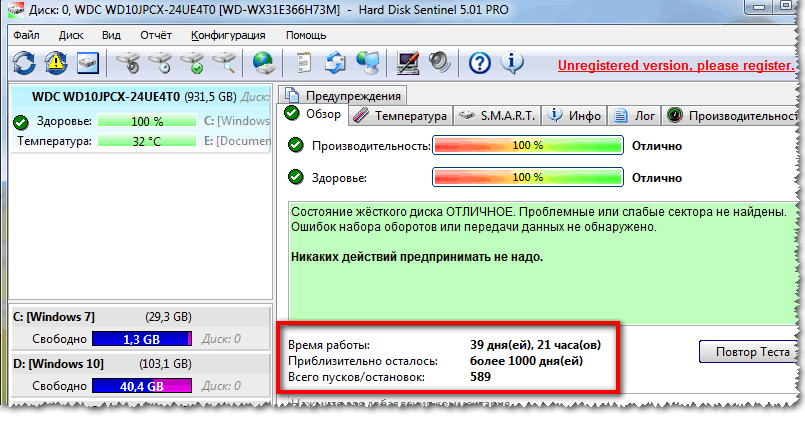
Kaj je s trdim diskom glede na Hard Disk Sentinel
Poleg tega vam program omogoča spremljanje temperature: tako trenutne kot povprečne in najvišje čez dan, teden, mesec. Če temperatura presega "normalno" - vas bo program na to opozoril (kar je tudi zelo priročno).

Hard Disk Sentinel vam omogoča tudi ogled SMART odčitkov (če pa jih želite oceniti, morate dobro razumeti diske), pridobite popolne informacije o trdem disku (model, serijska številka, proizvajalec itd.), preverite, kaj trdi disk je naložen (tj. pridobite informacije o zmogljivosti).
Na splošno je po mojem skromnem mnenju Hard Disk Sentinel eden najboljših pripomočkov za spremljanje stanja diskov v sistemu. Velja dodati, da obstaja več različic programov: profesionalna in standardna (za profesionalno različico z napredno funkcionalnostjo obstaja prenosna različica programa, ki je ni treba namestiti (npr. bliskovni pogon USB)).
Hard Disk Sentinel deluje v vseh priljubljenih operacijskih sistemih Windows (7, 8, 10 - 32|64 bitov), v celoti podpira ruski jezik.
Metoda številka 2: z uporabo HDDlife
Ta program je podoben prvemu, prav tako jasno prikazuje trenutno stanje diska: njegovo zdravje in zmogljivost (v odstotkih), temperaturo, količino dela (v mesecih). Na vrhu okna na podlagi vseh teh podatkov HDDlife prikaže končni povzetek vašega diska, na primer v mojem primeru "VSE PRAV" (kar pomeni, da je z diskom vse v redu).
Mimogrede, program lahko deluje na spletu, spremlja stanje vašega diska in če gre kaj narobe (ko se pojavijo prvi znaki težav), vas bo o tem takoj obvestil.

Na primer, spodnji posnetek zaslona prikazuje, da je SSD prejel opozorilo: njegovo stanje je še vedno v sprejemljivih mejah, vendar sta zanesljivost in zmogljivost pod povprečjem. V tem primeru disku ne zaupajte pomembnih podatkov in če je mogoče, se morate pripraviti na njegovo zamenjavo.

Mimogrede, v glavnem oknu programa je poleg količine opravljenega diska povezava "Prilagoditev diska" (omogoča spreminjanje nekaterih potrebnih parametrov). Če ga odprete, lahko nadzirate ravnovesje med šumom in zmogljivostjo (zelo uporabno pri zelo hrupnih pogonih) in prilagodite nastavitve porabe energije (pomembno za prenosnike, ki hitro zmanjkajo baterije).

Dodatek: HDDlife deluje na osebnih in prenosnih računalnikih. Podpira pogone HDD in SSD. Obstajajo prenosne različice programa, ki jih ni treba namestiti. Lahko ga nastavite tako, da se program zažene z vašim sistemom Windows. HDDlife deluje v operacijskem sistemu Windows: XP, 7, 8, 10 (32|64 bitov).
Kako si ogledati SMART odčitke
Če so prejšnji pripomočki neodvisno ocenili stanje diska na podlagi podatkov SMART, vam bodo spodnji pripomočki zagotovili več svobode in podatkov za samoanalizo. V poročilih bo mogoče najti precej velik nabor parametrov, na podlagi katerih bo mogoče približno oceniti stanje diska in narediti napoved za njegovo nadaljnje delovanje.
Metoda številka 1: z uporabo CrystalDiskInfo
CrystalDiskInfo
Odličen brezplačen pripomoček za ogled stanja in SMART odčitkov trdega diska (vključno s podprtimi pogoni SSD). Kar očara pripomoček je, da vam nudi popolne informacije o temperaturi, tehničnem stanju diska, njegovih lastnostih itd. kaj" in za začetnike, ki potrebujejo namig).
Na primer, če je nekaj narobe s temperaturo, boste na njej videli rdeč indikator, t.j. CrystalDiskInfo vam bo povedal o tem.

Glavno okno programa lahko pogojno razdelimo na 4 cone (glejte zgornji posnetek zaslona):
- "1" - tukaj so vsi vaši fizični diski, nameščeni v računalniku (prenosniku). Poleg vsakega so prikazani njegova temperatura, tehnično stanje in število razdelkov na njem (na primer "C: D: E: F:");
- "2" - prikazuje trenutno temperaturo diska in njegovo tehnično stanje (program naredi analizo na podlagi vseh prejetih podatkov z diska);
- "3" - podatki o disku: serijska številka, proizvajalec, vmesnik, hitrost vrtenja itd.;
- "4" - SMART odčitki. Mimogrede, kaj podkupuje program - ni vam treba vedeti, kaj pomeni ta ali tisti parameter - če je s katerim koli elementom kaj narobe, ga bo program označil z rumeno ali rdečo barvo in vas o tem obvestil.
Kot primer zgornjega bom dal posnetek zaslona, ki prikazuje dva diska: na levi - s katerim je vse v redu, na desni - ki ima težave z prerazporejeni sektorji (tehnično stanje - alarm!).

Kot referenca (o preslikanih sektorjih):
ko trdi disk zazna na primer napako pri zapisovanju, prenese podatke v posebej določeno rezervno območje (in ta sektor se bo štel za "preslikanega"). Zato slabih blokov ni mogoče videti na sodobnih trdih diskih - skriti so v ponovno preslikanih sektorjih. Ta postopek se imenuje preslikava, in prerazporejeni sektor - preslikaj.
Večja kot je vrednost ponovno dodeljenih sektorjev, slabše je stanje površine diska. Polje "surova vrednost" vsebuje skupno število preslikanih sektorjev.
Mimogrede, za številne proizvajalce diskov je že en prerazporejen sektor že garancijski primer!
Za uporabnost CrystalDiskInfo spremljali stanje vašega trdega diska na spletu - v meniju "Storitev" potrdite dve polji: "Zaženi agent" in "Samodejni zagon"(glej posnetek zaslona spodaj).

Nato boste poleg ure pladnja videli ikono programa s temperaturo. Na splošno ste zdaj lahko bolj mirni glede stanja diska ☺...

Metoda številka 2: z uporabo Victoria
Victoria- eden najbolj znanih programov za delo s trdimi diski. Glavni namen programa je oceniti tehnično stanje pogona in zamenjati slabe sektorje z rezervnimi delovnimi.
Pripomoček je brezplačen in omogoča delo tako v sistemu Windows kot pod DOS-om (ki v mnogih primerih prikazuje veliko natančnejše informacije o stanju diska).
Od minusov: z Victoria je precej težko delati, vsaj močno ne priporočam naključnega pritiskanja gumbov v njej (vse podatke na disku lahko zlahka uničite).
Na svojem blogu (za začetnike) imam en dokaj preprost članek, ki podrobno razlaga, kako preveriti disk s pomočjo Victoria (vključno, da bi ugotovili odčitke SMART - primer na spodnjem posnetku zaslona (v katerem je Victoria opozorila na možno težavo s temperaturo)).
👉 Pomagati!
Hitra diagnostika diska v Victoria:

Da bi preprečili poškodbe in posledično izgubo uporabniških podatkov, so sodobni trdi diski opremljeni s S.M.A.R.T. Kakšna tehnologija je to, kako analizirati njene podatke, s katerimi programi je to mogoče storiti - s temi vprašanji se bomo podrobneje seznanili v nadaljevanju.
1. S.M.A.R.T.: o bistvu tehnologije
S.M.A.R.T je samodiagnostični sistem, niz lastnosti, ki jih beleži elektronika trdih diskov. Ta tehnologija se je pojavila leta 1995 zahvaljujoč skupnim prizadevanjem proizvajalcev trdih diskov. Pred njim sta bili leta 1992 razviti tehnologiji IntelliSafe in napovedne analize napak. S.M.A.R.T. je v primerjavi s predhodnimi tehnologijami naprednejši mehanizem za določanje pomembnih lastnosti trdih diskov, ki se uporablja še danes. Pogoni s to tehnologijo so opremljeni z vgrajenim procesorjem, ki šteje opravljene ure, zazna slabe bloke (slabi, slabi sektorji), meri temperaturo in spremlja tudi druge karakteristike. S.M.A.R.T. opremljen tako s HDD kot SSD. Seveda bodo zaradi razlike v razporeditvi teh vrst diskov parametri, ki jih spremlja tehnologija, različni.
S.M.A.R.T. - To je le diagnostika, njeni podatki so informativni. Ta tehnologija ne zdravi trdega diska. Pri kritični vrednosti posameznih parametrov (zlasti, ko je dosežena meja dovoljenih slabih blokov), se lahko občuti, ko se računalnik zažene s sporočilom, kot je »S.M.A.R.T. Status SLABO". To pomeni, da lahko trdi disk kmalu odpove, zato je treba nujno varnostno kopirati (ali shraniti v spletno shranjevanje datotek) pomembne podatke. Če tehnologija izda takšno sporočilo v garancijskem roku kupljenih osebnih računalnikov, prenosnikov ali trdih diskov, je treba te naprave odpeljati na prodajno mesto, kjer so bile kupljene, in trdi disk zamenjati. Če je garancijski rok potekel in pri prodajalcu ni mogoče vložiti reklamacije, je treba po varnostnem kopiranju podatkov računalnik odpeljati v servisni center.
Ker se ne zdravi, S.M.A.R.T. prav tako ne daje niti grobih časovnih napovedi, kako hitro bo trdi disk odpovedal. Lahko se zgodi, da bo z določenimi kritičnimi vrednostmi parametrov disk zdržal še nekaj let. In obratno: znani so primeri okvare trdega diska brez opozorila o tehnologiji ocenjevanja stanja.
Ni vam treba čakati na sporočilo, ko zaženete računalnik, da vidite stanje trdega diska na podlagi diagnostike S.M.A.R.T. Poročilo si lahko ogledate s posebnimi pripomočki, ki so lahko prevodnik, vmesnik za prikaz njegovih podatkov. Spodaj bomo obravnavali več orodij, ki med svojo funkcionalnostjo zagotavljajo izhod SMART poročila. Toda najprej je treba razumeti vrednosti parametrov, na katerih deluje ta tehnologija.
2. S.M.A.R.T.
Poročilo S.M.A.R.T v aplikacijah za prikaz rezultatov njegove diagnostike je praviloma predstavljena v tabeli, kjer je ena ali druga vrednost nasproti parametrov trdega diska (imenovane tudi atributi). Graf z več vrednostmi v poročilu:
- Stolpec »Vrednost«, ki je v aplikacijah z vmesnikom v ruskem jeziku prikazan kot »Trenutna«, je v skladu s tem trenutna vrednost parametra trdega diska;
- Stolpec "Slabši" ("Slabši") - najnižja vrednost parametra, ki je bila zabeležena za ves čas diska;
- Stolpec »Prag«, znan tudi kot »Prag« ali »Prag«, je kritično nizka, nezaželena vrednost parametra.
Stanje trdega diska se v glavnem določi s primerjavo vrednosti toka ("Vrednost") in praga ("Prag"). Te vrednosti so izražene kot številčna vrednost od 1 do 255. Nekateri proizvajalci trdih diskov imajo lahko od 1 do 200.
Logika trenutnih vrednosti ("Vrednost") je nekaj podobnega sistemu točkovanja, več kot je, tem bolje. Visoka trenutna vrednost ("Vrednost") parametrov običajno pomeni, da so stabilni.
Prag je pogosto opredeljen kot 0, vendar to ni pravilo za vse parametre. Pragovi posameznih parametrov so nastavljeni na vrednost, večjo od 0 (na primer 51 ali 140). To pomeni, da so trenutne vrednosti takšnih parametrov lahko pod pragom.
Torej, večja kot je razlika med trenutno vrednostjo ("Vrednost") in pragom ("Prag"), boljše je stanje trdega diska. Zmanjšanje trenutne vrednosti ("Value")" na prag ("Threshold") ali pod to pomeni, da lahko trdi disk kmalu odpove. Vendar pa nizka trenutna vrednost ("Vrednost") ni vedno slaba stvar. Tehnologija ocenjevanja zdravja lahko na primer oceni impresivne ure trdega diska kot nizko število, vendar to ni razlog za skrb, če so vrednosti drugih parametrov normalne. Število opravljenih ur je "goli" indikator, brez upoštevanja obremenitev, ki jim je disk podlegel med delovanjem, bo ta številka malo povedala. V vsakem primeru je treba diagnostične podatke ovrednotiti ob upoštevanju posebnosti vsakega parametra.
Trenutna ("Vrednost"), najslabša ("Slabša") in prag ("Prag") so glavne vrednosti, ki jih prikažejo programi za izpis poročila. Toda posamezni programi lahko vsebujejo druge podatke v poročilu, na primer neobdelane vrednosti(podatki v heksadecimalni obliki) ali posebne kazalnike za posamezne parametre (število zagonov/ustavitev vretena, število napačnih blokov, skupni čas trdega diska v urah itd.).
Za lažje razumevanje diagnostičnih podatkov nekateri programi vrednostim parametrov dodelijo posebne barvne indikatorje. Indikator teme vmesnika takšnih programov praviloma pomeni, da je trdi disk v dobrem stanju. In rumeni (včasih je lahko oranžen) in rdeči indikatorji kažejo na poslabšanje zdravja, oziroma zmerno in zelo resno.
3. Programi za prikazovanje S.M.A.R.T.
AIDA64
Oglejte si S.M.A.R.T. to je mogoče v znanem programu za kompleksno analizo računalniških komponent AIDA64. V drevesni strukturi na levi odprite vejo »Shramba podatkov«, kliknite na razdelek »SMART«, izberite želeni disk na vrhu in si oglejte poročilo o njem spodaj.
Poleg glavnih vrednosti AIDA64 v stolpcu »Podatki« prikaže specifične kazalnike za posamezne parametre, v stolpcu »Stanje« pa vrednost oceni.
CrystalDiskInfo
Majhen brezplačen pripomoček CrystalDiskInfo je najprimernejši način za spremljanje diagnostike S.M.A.R.T. V oknu pripomočka na vrhu morate izbrati trdi disk, vsi njegovi parametri pa bodo prikazani v spodnji tabeli. Prednosti CrystalDiskInfo - prikaz dodatnih podatkov, imena parametrov v ruščini, barvna indikacija, naglasni blok "Tehnično stanje".

HDDScan
Za ogled poročila S.M.A.R.T. v brezplačnem programu HDDScan morate v meniju »Izberi pogon« izbrati trdi disk.

In pritisnite gumb z imenom tehnologije.

HDDScan prikazuje glavne vrednosti in ima dodaten stolpec z izhodom vrednosti Raw. Na vrhu poročila program prikaže značilnosti trdega diska – model, serijsko številko, vdelano programsko opremo itd. Zagotovljena je barvna indikacija vrednosti parametrov.

HD Tune Pro
V plačljivem HD Tune Pro morate za prejemanje podatkov v spustnem seznamu na vrhu izbrati želeni trdi disk in preklopiti na zavihek »Zdravje«.

Poleg stolpcev tabele z glavnimi vrednostmi HD Tune Pro ponuja dodatne stolpce s specifičnimi indikatorji parametrov (»Podatki«) in lastno oceno vrednosti S.M.A.R.T. ("Država"). Obstaja barvna indikacija. Prednost programa je prikaz imen parametrov v ruščini.
Hard Disk Sentinel
Brezplačno v standardni izdaji ali v preizkusni različici poročila Pro Hard Disk Sentinel S.M.A.R.T. se prikaže za izbrani trdi disk, ko izberete element z imenom tehnologije v meniju »Pogled«.

Poleg osnovnega S.M.A.R.T. to orodje prikazuje neobdelano vrednost (stolpec "Datum") in ima lastno oceno kazalnikov (stolpec "Stanje"). Zagotovljena barvna indikacija.
Victoria
Victoria's brezplačni prenosni pripomoček bo zagotovil S.M.A.R.T. po izbiri želenega trdega diska na zavihku "Standard".

Nato morate preklopiti na zavihek pripomočka SMART in klikniti gumb Get SMART. Glavnim vrednostim tehnologije so bile dodane neobdelane vrednosti in kazalniki zdravja trdega diska ("zdravje"). Zdravje je določeno z indikatorjem barve in nivoja.

4. Podrobna pomoč o S.M.A.R.T. in nianse njihovega prikaza v različnih programih
Imena istih parametrov v različnih programih morda ne sovpadajo dobesedno. Če vas zanima vrednost katerega od parametrov, lahko na internetu podrobneje ugotovite, kaj je ta parameter, kako pomemben je, kako vpliva na delovanje trdega diska itd. Nekateri zgoraj obravnavani programi omogočajo kopiranje imen parametrov in vrednosti v kontekstnem meniju vmesnika. Tisti, ki ne ponujajo takšne možnosti, lahko ponudijo izvoz podatkov v datoteko TXT ali druge oblike zapisa.
Poleg dejstva, da se imena parametrov morda ne ujemajo (tudi v programih, ki jih prikazujejo v angleščini), lahko različni programi ustvarijo različne izbore parametrov. Isti parameter v različnih programih je treba primerjati po njegovem identifikatorju - stolpcu "ID", je tudi "Število", je tudi "Ne." A tudi identifikatorji bodo drugačni, če primerjamo S.M.A.R.T. v programih s prikazom parametrov v različnih jezikih.
Imej lep dan!
Danes bi rad nekaj več spregovoril o tehnologiji SMART, omenjeni v prejšnjem članku, o merilih za izbiro trdega diska, pa tudi o vprašanju videza slabih sektorjev pri preverjanju površine s posebnimi programi in izčrpavanju rezervno površino za njihovo prerazporeditev – vprašanje, ki se je pojavilo v zadnjem članku.
Za začetek, kot vedno, kratka zgodovinska digresija. Zanesljivost trdega diska (in katere koli naprave za shranjevanje na splošno) je vedno izjemnega pomena. In bistvo ni v vseh stroških, temveč v vrednosti informacij, ki jih odnese s seboj v drug svet, zapusti življenje samo, in izguba dobička, povezana z izpadom trdega diska, če govorimo o poslovnih uporabnikih, tudi če informacije ostanejo. In povsem naravno je, da želite vedeti za takšne neprijetne trenutke vnaprej. Tudi običajno sklepanje na ravni gospodinjstva kaže, da lahko spremljanje stanja naprave v delovanju nakazuje takšne trenutke. Ostaja le, da to opazovanje nekako uresničimo na trdem disku.
Inženirji modrega velikana (se pravi IBM) so prvič razmišljali o tej nalogi. In leta 1995 so predlagali tehnologijo, ki spremlja več kritičnih parametrov pogona in na podlagi zbranih podatkov poskuša napovedati njegovo okvaro - Predictive Failure Analysis (PFA). Idejo je prevzel Compaq, ki je kasneje ustvaril lastno tehnologijo – IntelliSafe. Pri razvoju Compaqa so sodelovali tudi Seagate, Quantum in Conner. Tehnologija, ki so jo ustvarili, je spremljala tudi številne značilnosti delovanja diska, jih primerjala s sprejemljivo vrednostjo in poročala gostiteljskemu sistemu, če je obstajala nevarnost. To je bil velik korak naprej, če ne pri povečanju zanesljivosti trdih diskov, pa vsaj pri zmanjšanju tveganja izgube informacij pri njihovi uporabi. Prvi poskusi so bili uspešni in so pokazali potrebo po nadaljnjem razvoju tehnologije. Tehnologija S.M.A.R.T (Self Monitoring Analyzing and Reporting Technology), ki temelji na tehnologijah IntelliSafe in PFA, se je že pojavila v združenju vseh večjih proizvajalcev trdih diskov (mimogrede, PFA obstaja še danes kot nabor tehnologij za spremljanje in analizo različnih podsistemi IBM-ovih strežnikov, vključno z diskovnim podsistemom, spremljanje slednjega pa temelji prav na tehnologiji SMART).
Torej je SMART tehnologija za interno ocenjevanje stanja diska in mehanizem za napovedovanje morebitne okvare trdega diska. Pomembno je omeniti, da tehnologija načeloma ne rešuje nastajajočih težav (glavne so prikazane na spodnji sliki), lahko le opozori na težavo, ki se je že pojavila ali se pričakuje v bližnji prihodnosti.
Hkrati je treba povedati, da tehnologija ne more predvideti absolutno vseh možnih težav, kar je logično: izhod elektronike kot posledica prenapetosti, poškodbe glav in površin kot posledica vpliv itd. nobena tehnologija ne more predvideti. Predvidljive so le tiste težave, ki so povezane s postopnim poslabšanjem kakršnih koli lastnosti, enakomerno degradacijo katere koli komponente.
Faze razvoja tehnologije
SMART tehnologija je v svojem razvoju šla skozi tri stopnje. V prvi generaciji je bilo izvedeno opazovanje manjšega števila parametrov. Nobena neodvisna dejanja pogona niso bila zagotovljena. Zagon je bil izveden samo z ukazi na vmesniku. Ni specifikacije, ki bi v celoti opisovala standard, zato ni bilo in ni jasne usode o tem, katere parametre je treba nadzorovati. Poleg tega je bila njihova opredelitev in določitev dovoljene stopnje njihovega zmanjšanja v celoti prepuščena proizvajalcem trdih diskov (kar je naravno, saj proizvajalec bolje ve, kaj natančno mora nadzorovati njegov dani trdi disk, saj so vsi trdi diski pogoni so preveč različni). In programska oprema iz tega razloga, ki so jo praviloma napisala podjetja tretjih oseb, ni bila univerzalna in bi lahko pomotoma poročala o bližajoči se napaki (zmeda je nastala zaradi dejstva, da so različni proizvajalci shranili vrednosti različnih parametrov pod istim identifikatorjem). Bilo je veliko pritožb, da je število primerov zaznavanja stanja pred okvaro izjemno majhno (posebnosti človeške narave: hočeš dobiti vse naenkrat, nikomur se nekako ni zgodilo, da bi se pritoževal nad nenadnimi okvarami diska pred uvedba SAMRT). Situacijo je poslabšalo dejstvo, da v večini primerov niso bile izpolnjene minimalne zahteve za delovanje SMART (o tem bomo govorili kasneje). Statistični podatki kažejo, da je bilo število predvidenih napak manj kot 20 %. Tehnologija na tej stopnji še zdaleč ni bila popolna, vendar je bil revolucionaren korak naprej.
O drugi fazi razvoja SMART - SMART II ni veliko znanega. V bistvu so bile opažene enake težave kot pri prvem. Inovacije so bile možnost preverjanja ozadja površine, ki ga disk izvaja samodejno v času mirovanja in beleženje napak, razširjen je seznam nadzorovanih parametrov (spet odvisno od modela in proizvajalca). Statistični podatki kažejo, da je število predvidljivih napak doseglo 50%.
Sodobni oder predstavlja tehnologija SMART III. O tem se bomo podrobneje posvetili, poskušali na splošno razumeti, kako deluje, kaj in zakaj je potrebno.
Že vemo, da SMART spremlja glavne značilnosti pogona. Ti parametri se imenujejo atributi. Parametre, potrebne za spremljanje, določi proizvajalec. Vsak atribut ima neko vrednost - vrednost. Običajno se giblje od 0 do 100 (čeprav je lahko do 200 ali 255), njegova vrednost je zanesljivost določenega atributa glede na nekatere njegove referenčne vrednosti (določi proizvajalec). Visoka vrednost pomeni, da se ta parameter ne spremeni ali pa se, odvisno od vrednosti, počasi poslabša. Nizka vrednost kaže na hitro degradacijo ali morebitno kmalu okvaro, t.j. višja kot je vrednost atributa Value, tem bolje. Nekateri programi za spremljanje prikazujejo vrednost Raw ali Raw Value – to je vrednost atributa v internem formatu (ki je različen tudi pri diskih različnih modelov in različnih proizvajalcev), v katerem je shranjen v pogonu. Za preprostega uporabnika ni zelo informativen, bolj zanimiva je vrednost, izračunana iz njega. Za vsak atribut proizvajalec določi najmanjšo možno vrednost, pri kateri je zagotovljeno brezhibno delovanje pogona – Prag. Če je vrednost atributa pod mejno vrednostjo, je zelo verjetna okvara ali popolna okvara. Ostaja le dodati, da so atributi kritični in nekritični. Če kritično pomemben parameter preseže prag, dejanska vrednost pomeni napako, če nekritični parameter preseže dovoljene vrednosti, kaže na težavo, vendar disk lahko še vedno deluje (čeprav morda z nekaj poslabšanja nekaterih lastnosti). : zmogljivost, na primer).
Najpogosteje opažene kritične značilnosti so: Raw Read Error Rate - stopnja napak pri branju podatkov z diska, katerih izvor je posledica strojne opreme diska.
Čas vrtenja- čas za vrtenje paketa diskov iz mirovanja v delovno hitrost. Pri izračunu normalizirane vrednosti (Vrednost) se praktični čas primerja z neko referenčno vrednostjo, ki je nastavljena v tovarni. Ne-maksimalna vrednost, ki se ne poslabša, z vrednostjo štetja ponovnih poskusov Spin Up = max (Raw enako 0) ne pomeni nič slabega. Časovno razliko od referenčne lahko povzročijo številni razlogi, na primer napajalnik nas je pustil na cedilu.
Spin Up Število ponovnih poskusov- število ponavljajočih se poskusov vrtenja diskov na delovno hitrost, če je bil prvi poskus neuspešen. Neničelna vrednost Raw (oziroma ne-maksimalna vrednost) kaže na težave v mehanskem delu pogona.
Stopnja napak pri iskanju- pogostost napak pri pozicioniranju bloka glav. Visoka vrednost Raw kaže na prisotnost težav, ki so lahko poškodovani servomotorji, prekomerno toplotno raztezanje diskov, mehanske težave v pozicionirni enoti itd. Stalno visoka vrednost pomeni, da je vse v redu.
Število prerazporejenih sektorjev- število operacij prerazporeditve sektorjev. SMART v sodobnih je sposoben sproti analizirati sektor za stabilnost in ga, če je prepoznan kot okvara, ponovno dodeliti. Spodaj bomo o tem podrobneje govorili.
Od nekritičnih, tako rekoč informativnih atributov, se običajno spremljajo naslednji:
Vse napake in spremembe parametrov, ki se pojavijo, so zabeležene v SMART dnevnikih. Ta možnost se je pojavila že v SMART II. Vse parametre revij - namen, velikost, njihovo število določi proizvajalec trdega diska. Trenutno nas zanima le dejstvo njihove prisotnosti. Brez podrobnosti. Podatki, shranjeni v dnevnikih, se uporabljajo za analizo stanja in izdelavo napovedi.
Če se ne spuščate v podrobnosti, je delo SMART-a preprosto - med delovanjem pogona se vse napake in sumljivi pojavi, ki se pojavijo, preprosto sledijo, kar se odraža v ustreznih atributih. Poleg tega ima veliko pogonov, začenši s SMART II, samodiagnostične funkcije. SMART teste je mogoče zagnati v dveh načinih, off-line - test se dejansko izvaja v ozadju, saj je pogon kadar koli pripravljen sprejeti in izvesti ukaz, in ekskluziven, v katerem se ob prejemu ukaza preizkus izvede izvedba konča.
Dokumentirane so tri vrste samodiagnostičnih testov: zbiranje podatkov v ozadju (zbiranje brez povezave), skrajšani test (Short Self-test), razširjeni test (Extended Self-test). Zadnja dva lahko delujeta tako v ozadju kot v ekskluzivnih načinih. Nabor testov, vključenih v njih, ni standardiziran.
Trajanje njihove izvedbe je lahko od sekund do minut in ur. Če nenadoma ne dostopate do diska in se hkrati sliši kot med delovno obremenitvijo - se zdi, da se samo introspekcija. Vsi podatki, zbrani kot rezultat takšnih testov, bodo shranjeni tudi v dnevnikih in atributih.
Oh ti slabi sektorji...
Zdaj pa nazaj k vprašanju slabih sektorjev, ki je vse skupaj začelo. SMART III ima funkcijo, ki omogoča pregledno prerazporeditev BAD sektorjev za uporabnika. Mehanizem deluje precej preprosto, z nestabilnim branjem sektorja ali napako pri branju ga SMART vnese na seznam nestabilnih in poveča njihov števec (Current Pending Sector Count). Če se sektor med večkratnim dostopom prebere brez težav, bo izvržen s tega seznama. Če ne, potem ko bo dana priložnost - v odsotnosti dostopa do diska bo disk začel neodvisno preverjanje površine, zlasti sumljivih sektorjev. Če je sektor prepoznan kot slab, bo ponovno dodeljen sektorju z rezervne površine (oziroma se bo RSC povečal). Takšno preslikavo ozadja vodi v dejstvo, da na sodobnih trdih diskih slabi sektorji skoraj nikoli niso vidni pri preverjanju površine s servisnimi programi. Hkrati pa se ob velikem številu slabih sektorjev njihova prerazporeditev ne more nadaljevati v nedogled. Prvi omejevalnik je očiten - to je prostornina rezervne površine. To je primer, ki sem ga imel v mislih. Drugo ni tako očitno - dejstvo je, da imajo sodobni trdi diski dva seznama napak P-seznam (primarni, tovarniški) in G-seznam (rast, ki nastane neposredno med delovanjem). In ob velikem številu prerazporeditev se lahko izkaže, da na G-seznamu ni prostora za beleženje nove prerazporeditve. To stanje je mogoče prepoznati po visoki stopnji preslikanih sektorjev v SMART. V tem primeru še ni vse izgubljeno, vendar to presega obseg tega članka.
Tako lahko z uporabo podatkov SMART, ne da bi disk odnesli v delavnico, precej natančno poveš, kaj se z njim dogaja. Obstajajo različne dodatne tehnologije za SMART, ki vam omogočajo, da še natančneje in skoraj zanesljivo ugotovite stanje diska, ki je vzrok njegove okvare. O teh tehnologijah bomo govorili v ločenem članku.
Vedeti morate, da nakup pogona s SMART ni dovolj, da bi se zavedali vseh težav, ki se pojavljajo s pogonom. Disk seveda lahko spremlja svoje stanje brez zunanje pomoči, vendar se v primeru bližajoče se nevarnosti ne bo mogel opozoriti. Potrebujete nekaj, kar vam bo omogočilo izdajo opozorila na podlagi SMART podatkov. (običajna veriga je prikazana na spodnji sliki).
Alternativno je možen BIOS, ki ob zagonu z omogočeno ustrezno možnostjo preveri stanje SMART pogonov. In če želite nenehno spremljati stanje diska, morate uporabiti nekakšen program za spremljanje. Nato si lahko informacije ogledate na podroben in priročen način.

SmartMonitor s HDD Speed, ki deluje pod DOS

SIGuiardian teče iz operacijskega sistema Windows
O teh programih bomo govorili tudi v ločenem članku. To sem mislil, ko sem rekel, da sprva niso bile izpolnjene potrebne zahteve pri delovanju trdih diskov s SMART.
Tehnologije za shranjevanje informacij:
NoiseGuard tehnologijaMagneto-optične tehnologije


 Zakon o anonimizatorjih: kako bodo blokirani in kaj storiti glede tega
Zakon o anonimizatorjih: kako bodo blokirani in kaj storiti glede tega iPad (5. generacija) - Specifikacije
iPad (5. generacija) - Specifikacije MDM Bank – vaša najljubša banka je zdaj na vašem iPhoneu
MDM Bank – vaša najljubša banka je zdaj na vašem iPhoneu